在CAD中生成多段线的方法
在CAD中生成多段线的方法
相信大家在CAD的使用中都会出现这种情况:当我们使用直线命令绘制多条线段后,系统会将该图形默认成多条线段想要进行合并或其他修改命令去修改图纸。这样导致我们的操作非常的复杂,加大了我们绘图的工作量。那么,在CAD中怎样才能快速地生成多段线呢?下面就让我给大家介绍以下在CAD中生成多段线的方法。
在CAD中生成多段线的方法步骤如下:
1.首先我们打开40001百老汇CAD软件,使用左侧的直线工具绘制出以下的K字;
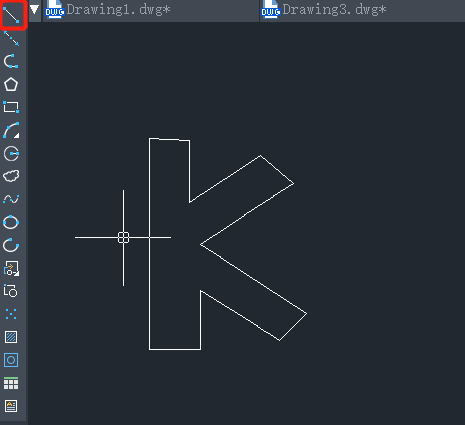
2.然后在下方命令行中输入多段线命令【pe】,按回车调出执行;
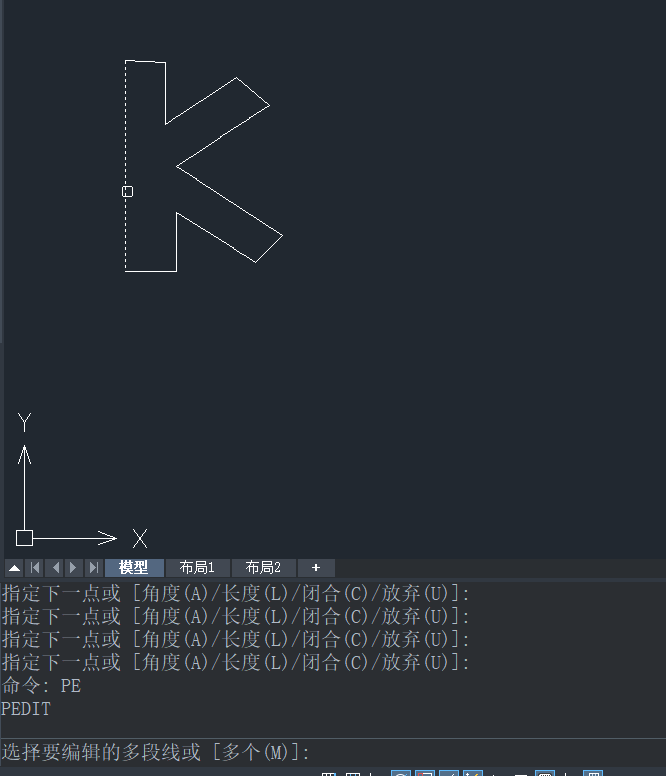
3.接着我们根据下方命令行的提示在上方的绘图区选择一条直线,按空格确定;再在命令行输入Y,确认将其转为多段线;
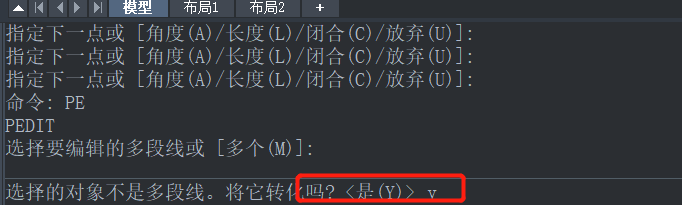
4.然后我们根据命令行的提示,鼠标右键选择【连接】,也可以在下方命令行输入【J】将线段合并;
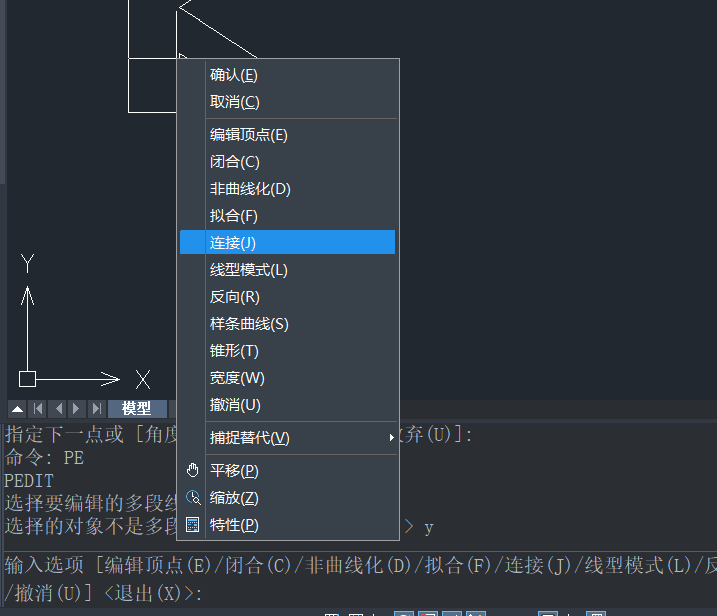
5.最后我们将K的全部线段都单击选择,按空格确定。这样就完成了所需图像的生成多段线操作了。
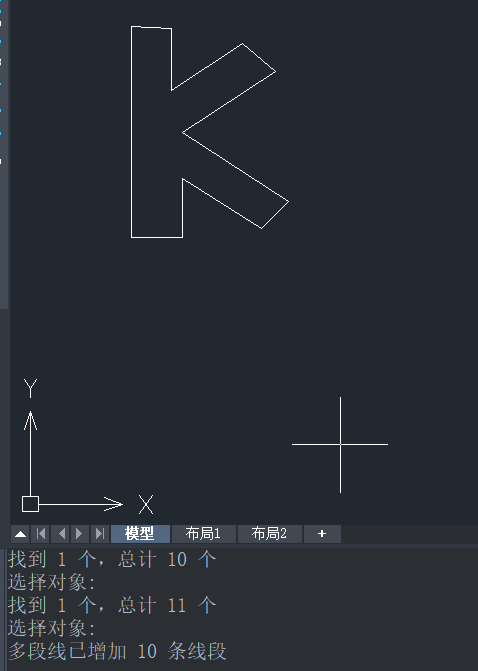
以上就是怎么用CAD生成多段线的方法,大家学会了吗?快来打开CAD试试吧!
推荐阅读:国产CAD



























